Cum se setează data și ora de pe computer, computerul pentru manechine
În ciuda faptului că ora și data la computer sunt stabilite în timpul instalării sistemului de operare Windows și este sincronizat prin intermediul internetului, momentele pot apărea atunci când acești parametri trebuie să fie setată manual.
Du-te la dată și oră setările în două moduri: de la panoul de control și prin indicator direct al timpului, care se află în zona de notificare.
Luați în considerare aceste două metode pe exemplul Windows 7 este cel mai frecvent sistem, ca din acest scris. Setarea orei și (sau) data de Windows 8 și Windows 10 este sisteme similare.
Setarea orei și a datei de pe computer utilizând Windows Control Panel
Stânga-clic pe butonul „Start“ meniul principal. în care selectați „Control Panel“.
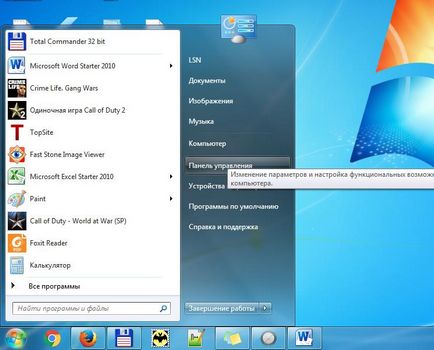
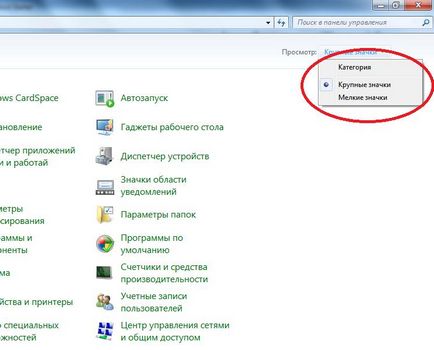
În panoul de control de la stânga la dreapta, vom găsi „data și ora“ și clic stânga pe ea deschide fereastra de setări.
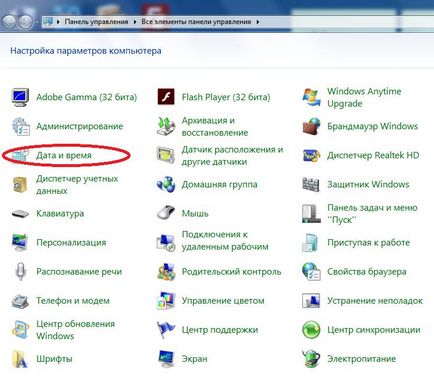
În fereastra care se deschide, puteți seta fusul orar, sau du-te la timpul de setare, faceți clic pe butonul „Modificare dată și oră.“ În fereastra următoare puteți seta intrarea directă de la tastatură sau făcând clic pe mouse-ul pe săgețile în sus sau în jos. Data stabilită în câmpul calendaristic, se deplasează cursorul în ziua și luna. După terminarea instalării, închideți fereastra click pe butoanele de setări „OK“ și „Apply“.
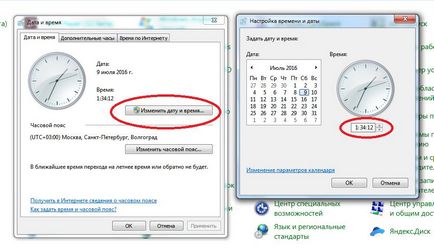
Setarea datei și a orei de pe computer utilizând ceasul din bara de notificare
Acesta este un mod mai rapid de instalat. Aici, pentru a apela fereastra, este nevoie de doar două clicuri de mouse. Mai întâi faceți clic pe indicatorul din bara de notificare de ore va determina fereastra calendar cu un ceas în care trebuie să faceți clic pe linia de „Schimbă setările de dată și oră.“

Ca rezultat, vom ajunge la o fereastră de timpuriu preferințele de vizionare, în cazul în care este posibil, și setarea ora și data conform instrucțiunilor de mai sus.
Setări avansate în data și ora computerului
Setările pentru Windows sunt file pentru setări avansate, în cazul în care puteți selecta pentru a afișa ora în diferite zone de timp. Pentru a face acest lucru, faceți clic pe tab-ul „ore suplimentare“, pune un semn de selectare lângă „Afișați acest ceas“, alege un fus orar și confirmați cu „Apply“ și „OK“. Acum, când faceți clic pe indicatorul de ore, acesta va fi afișat cu fereastra de timp pentru a seta fusul orar.
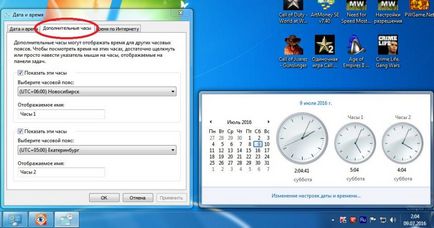
Tab „pe Internet Time“ vă permite să activați sau să dezactivați verificarea ore de la serverul de timp. Făcând clic pe „Editați setările“ noi numim timp fereastra cu setări de pe internet. Instalat bifă indică faptul că timpul de calculator este comparat cu serverul de timp. Este recomandat să nu pentru a opri funcția.
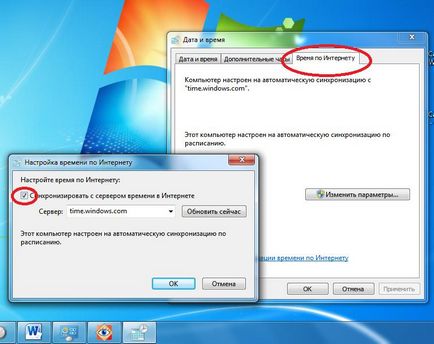
După cum puteți vedea, setarea ora și data la computer nu este mare lucru.
Mai multe despre acest subiect:
- Reglarea sunetului pe computer, conectați difuzoarele la computer prin conectarea lor la conectorul corespunzător (marcat de obicei cu simbolul unui megafon mic sau difuzor) de pe computer, laptop sau un monitor. În [...]

- Cum se instalează și se configurează un protector de ecran anterior, în zilele de monitoarele CRT voluminoase, protectorul de ecran a servit ca economizor de ecran de monitor în momentul în care imaginea de pe ecran pentru o lungă perioadă de timp nu sa schimbat. În astfel de monitoare nu sunt [...]

- Ce este panoul de control Windows și cum să-l deschidă? Panoul de control Windows - aceasta este o parte din interfața cu utilizatorul a sistemului de operare, care conține elemente pentru setările de bază pentru Windows, și de a efectua operațiuni de bază. De exemplu, [...]

- Gama de programe, utilizatorul implicit poate selecta programul care se deschide producția de documente. Pentru a realiza acest lucru, utilizați comanda „Start> Panou de control [...]

- Cum de a schimba limba tastaturii și setați-l pentru a comuta la Windows. de obicei, în mod implicit există o alegere de două limbi în versiunile de limbă rusă Windows - română și engleză. Limba de intrare care, la momentul în care puteți introduce text care este afișat în [...]
